如何在iPad上开启画中画模式
作者:一只团团 •更新时间:2024-04-26 17:16:26
很多iPad用户可能不清楚如何在设备上启用画中画模式,这个功能可以让你在使用应用程序时同时观看视频或进行其他任务。下面将详细介绍如何在iPad上开启画中画模式。
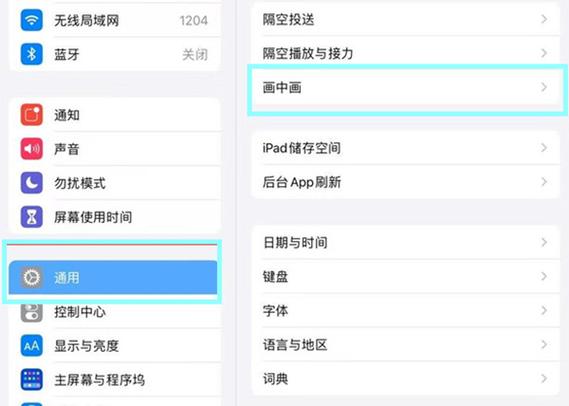
步骤一:打开iPad的设置选项
首先,解锁并打开你的iPad设备。在主屏幕上找到并点击“设置”图标,这通常显示为一个齿轮形状的图标。进入设置界面后,你将能够对iPad的各种设置进行调整。
步骤二:进入通用设置
在设置界面中,向下滚动直到找到“通用”选项。点击“通用”,它通常显示为一个包含地球和月亮图标的选项。进入通用设置后,你将看到更多关于设备的通用设置选项。
步骤三:启用画中画模式
在通用设置界面中,继续向下滚动直到找到“画中画”选项。点击“画中画”选项后,会出现相关的设置页面。在这个页面上,你可以看到有关画中画功能的说明以及相应的开关按钮。
步骤四:启用画中画模式开关
在画中画设置界面上,找到名为“画中画”的开关按钮。通过将开关按钮从关闭状态切换到开启状态,你就成功启用了iPad设备上的画中画模式。现在,当你观看视频或使用支持该功能的应用程序时,可以轻松使用画中画功能。
通过以上步骤,你已经成功在iPad设备上启用了画中画模式,享受多任务处理的便利体验吧!
本文由用户上传,如有侵权请联系删除!

